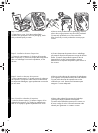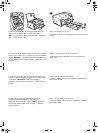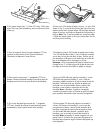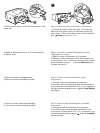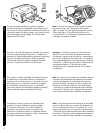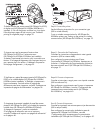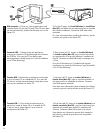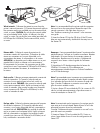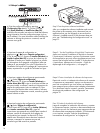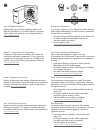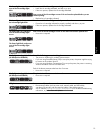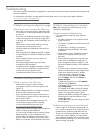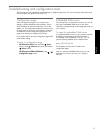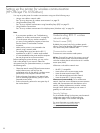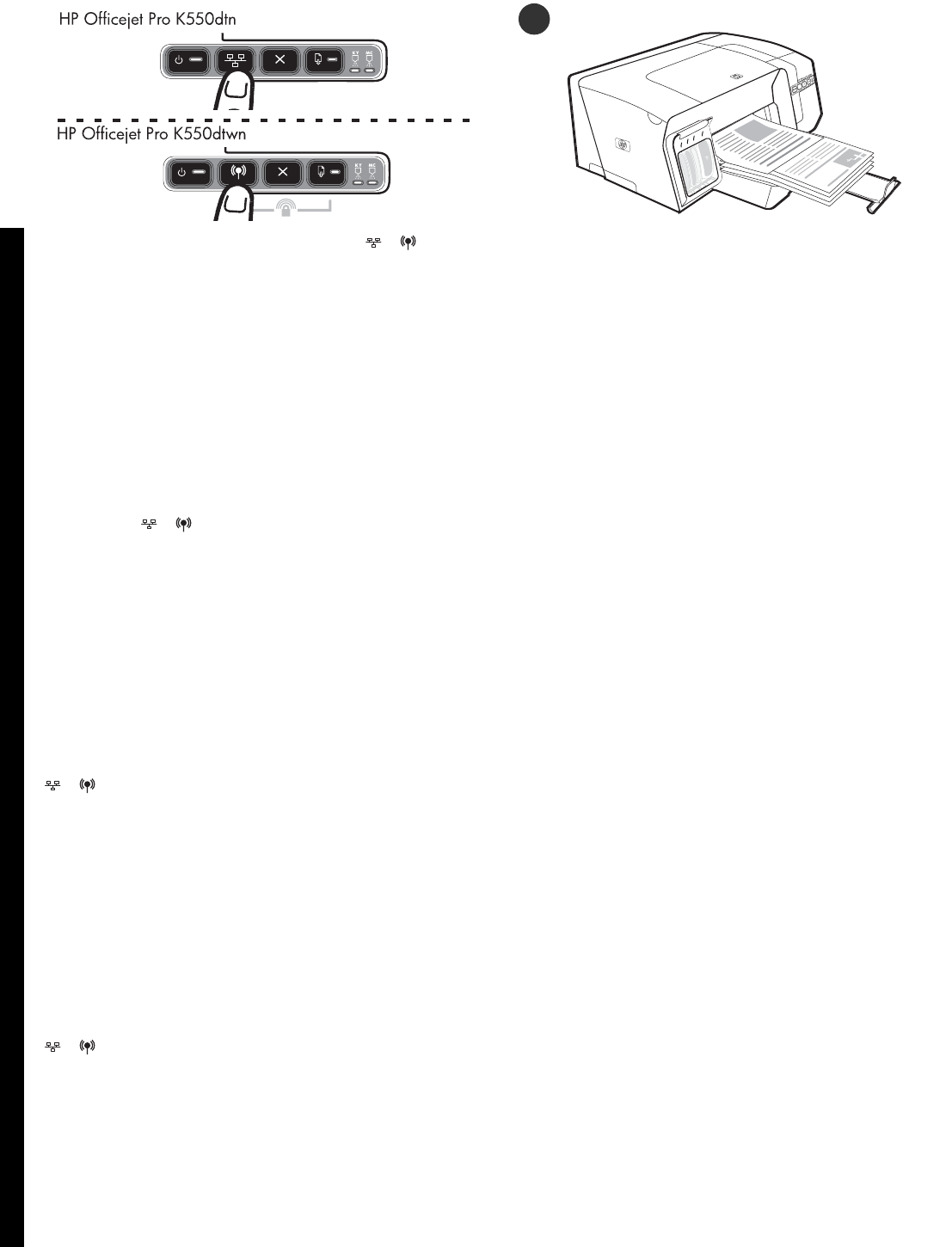
16
English
Español Português Français
9
4) Imprimez la page de configuration en
appuyant sur
/ (bouton Page de configuration).
5) Sur le menu du CD, cliquez sur Installer (Windows) ou
Installer le pilote (Mac OS), et suivez les instructions qui
s’affichent à l’écran pour installer le logiciel, en utilisant
les informations de la page de configuration (telle que
l’adresse IP, par exemple). Pour plus d’informations sur
l’installation du logiciel ou le partage de l’imprimante en
réseau, reportez-vous au guide de l’utilisateur en ligne.
Étape 9 : Test de l’installation du logiciel de l’imprimante.
Après avoir terminé l’installation du logiciel et connecté
l’imprimante à l’ordinateur, imprimez un document à partir
d’une application que vous utilisez régulièrement pour vous
assurer que le logiciel est bien installé. Si le document ne
s’imprime pas, reportez-vous à la section « Outils de
dépannage et de configuration », à la page 30.
4) Imprima a página de configuração pressionando
/ (botão Página de configuração).
5) No menu do CD, clique em Instalar (Windows) ou
Instalar driver (Mac OS) e siga as instruções exibidas na
tela para instalar o software, usando as informações da
página de configuração (como o endereço IP). Para
obter mais informações sobre como instalar o software
ou compartilhar a impressora na rede, consulte o guia do
usuário exibido na tela.
Etapa 9: Teste a instalação do software da impressora.
Depois de concluir a instalação do software e de conectar
a impressora ao computador, imprima um documento a
partir de um aplicativo que você utiliza com freqüência
para assegurar que o software seja instalado corretamente.
Se o documento não for impresso, consulte “Ferramentas
de solução de problemas e de configuração” na
página 39.
4) Imprima la página de configuración presionando
/ (botón Página de configuración).
5) En el menú del CD, haga clic en Instalar (Windows)
o en Instalar controlador (Mac OS) y siga las
instrucciones que aparecen en pantalla para instalar el
software, usando la información de la página de
configuración (por ejemplo, la dirección IP). Para
obtener más información acerca de cómo instalar el
software o compartir la impresora en una red,
consulte la guía del usuario en pantalla.
Paso 9: Pruebe la instalación del software.
Luego de completar la instalación del software y conectar
la impresora al equipo, imprima un documento desde una
aplicación que use con frecuencia para asegurarse de que
el software esté correctamente instalado. Si el documento
no se imprime, consulte “Solución de problemas y
herramientas de configuración” en la página 49.
4) Print the configuration page by pressing /
(Configuration Page button). 5) On the CD menu,
click Install (Windows) or Install Driver (Mac OS),
and follow the onscreen instructions to install the software,
using information from the configuration page (such as
the IP address). For more information about installing the
software or sharing the printer on a network, see the
onscreen user guide.
Step 9: Test the printer software installation.
After you complete the software installation and connect
the printer to the computer, print a document from an
application that you use frequently to ensure that the
software is installed correctly. If the document does not
print, see “Troubleshooting and configuration tools” on
page 21.